Capture2Text er en gratis bærbar program til Windows, der giver dig med OCR (Optical Character Recognition) funktioner på Windows-skrivebordet.
Kort sagt: det gør det muligt for dig at markere noget på skrivebordet for at hente den tekst, en del af det, og få det kopieret til Windows Udklipholderen.
Programmet fungerer på samme måde som gratis alternativer, såsom Gratis OCR eller Java-baseret JOCR, men opdateres regelmæssigt, og den er fuldt kompatibel med alle nyere versioner af Microsoft Windows-operativsystem.
OCR-operationer komme i handy, når du har brug for at slå tekst, der vises som billeder eller i andre former, at du ikke kan kopiere til tekst, som du kan behandle normalt.
Tip: Du kan kopiere alle Windows Fejlmeddelelse med genvejen Ctrl-C, endda uden at vælge det.
Capture2Text

Capture2Text s downloade er ganske stor; de har pakket størrelsen af mere end 60 Megabyte. Du kan køre programmet fra enhver placering på en Windows computer, som den er bærbar, og behøver ikke at være installeret.
Programmet bruger omkring 60 Megabyte hukommelse, mens den kører; ikke den letteste af applikationer.
Capture2Text giver sin funktionalitet via tastaturgenveje. Standard genvej Windows-Q muliggør udvælgelse af for eksempel, som du kan bruge til at markere den del af skærmen, som du ønsker at få fat i teksten bits fra.
Det virker lignende til markering af tekst på operativsystemet, men med den forskel, at du kan vælge en del på skærmen, endda to forskellige programvinduer.
Programmet fremhæver teksten i et overlay på skærmen, og i et program vinduet. du kan redigere teksten, hvilket er praktisk, hvis OCR kunne genkende visse tegn korrekt. Indholdet er kopieret til Udklipsholder automatisk fra, hvor du kan behandle på nogen måde du ønsker.
Capture2Text understøtter flere sprog, at det kan genkende. Standard er indstillet til engelsk, men du kan skifte til tysk, fransk, Japansk eller spansk ved hjælp af menuen i proceslinjen, eller genveje, så godt.
Dette betyder ikke, at du ikke kan bruge programmet til andre sprog, kun, at produktionen kan ikke genkende nogle tegn, især sprog specifikke dem, er korrekt.
Du kan føje flere sprog til programmet gennem ordbog filer, som du finder på listen her. Bare hente en sprogpakke, og sætte det i programmet “tessdata” mappe for at tilføje understøttelse af det pågældende sprog. I alt 106 sprog, der er angivet i den mappe på programmet er SourceForge projekt side lige nu.
Capture2Text understøtter oversættelse, som du er nødt til at give i indstillinger for programmet. Hvis aktiveret, vil omsætte de identificerede sprog til et andet ved hjælp af Google Translate.
Indstillinger
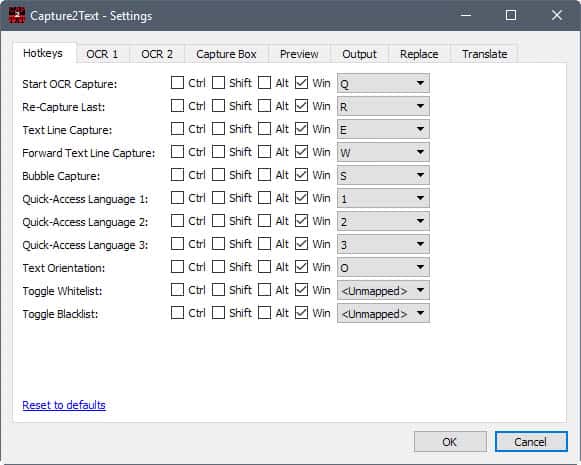
Første ting, du måske ønsker at gøre, efter at have startet Capture2Text for første gang, er at åbne programmet indstillinger. Du højreklikke på programmets ikon i statusområdet og vælg indstillinger fra genvejsmenuen for at gøre det.
Windows-brugere vil restere nogle af de standard-genvejstaster, som de kan være i strid med standard operativsystem genvejstaster. Genvejen Windows-Q for eksempel beføjelser Søg på Windows-10, og Windows-E åbner Explorer for eksempel som standard.
Andre muligheder Capture2Text er:
- Hurtig adgang sprog, whitelist og blacklist.
- Konfigurere sms-linje, sende sms-line, og boble fange dimensioner.
- Ændre farveskemaet for at fange max.
- Konfigurer funktionen vis udskrift (placering, farver, skrifttype), eller deaktiver.
- Konfigurer output settings (kopier til udklipsholder, popup-vinduet, holde linjeskift).
- Fange til en log-fil.
- Gem billedet, tilføje et tidsstempel til billede.
- Sæt erstatte de regler, der benytter regex.
- Aktivere oversættelse funktionalitet.
Dommen
Capture2Text er en kraftfuld OCR-software for Windows-skrivebordet. Mens det er en smule tungt på hukommelse side af tingene, når de kører, sin OCR funktionalitet og ekstra funktionalitet gør mere end op til, at i min udtalelse.
OCR-fejl priser er lave, og den ekstra funktionalitet at programmet skibe, der er interessant, så godt. Oversætte behov for at være nævnt specifikt her, som det kan komme i ganske handy, især hvis du kører fremmedsprog programmer eller et fremmed sprog-version af Windows. (via Deskmodder)
Nu kan Du: kan du bruge OCR-software?